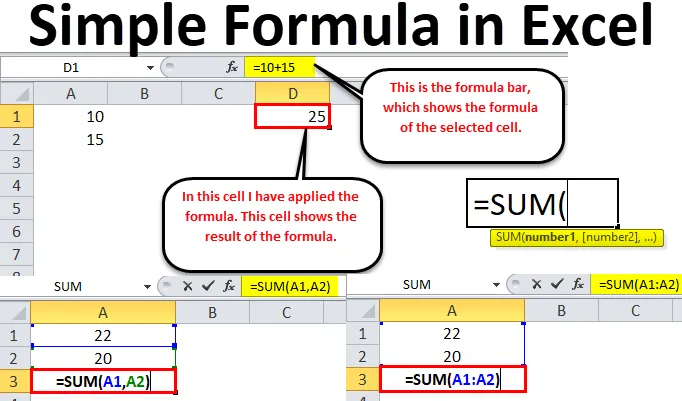
Vzorce Excelu (obsah)
- Jednoduchý vzorec v Excelu
- Jak používat jednoduchý vzorec v Excelu?
Jednoduchý vzorec v Excelu
Funkčnost excelu je omezena vzorci a jeho úžasnými výsledky. Pokud jste nováčkem v Excelu a nemáte představu o tom, jak vzorce fungují v Excelu, pak je to platforma pro lepší porozumění vzorcům.
Na konci tohoto článku budete mít spravedlivé znalosti o základním porozumění práce se vzorci. Vzorce jsou dynamické a přepočítávají se, když se hodnoty buněk v Excelu mění.
Všechny vzorce v Excelu pracují přesně podle matematického pravidla podle níže uvedené tabulky.
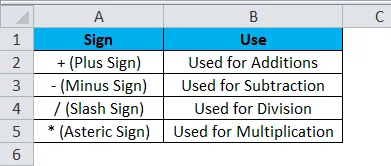
Jak používat jednoduchý vzorec v Excelu?
Je to velmi jednoduché a snadné použití. Rozumíme tomu na příkladu.
Tuto šablonu Simple Formula Excel si můžete stáhnout zde - Simple Formula Excel TemplatePříklad č. 1
V tomto příkladu vám ukážu jednoduchý příklad přidání. Mám dvě čísla jedna je 10 a další 15. V jednoduché matematice provedeme výpočet takhle.
10 + 15 = 25.
Nyní se podívejte na vynikající obrázek níže. V buňce A1 a A2 mám 10, respektive 15.
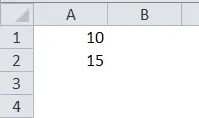
Nyní chci přidat tato dvě čísla. Tento výpočet mohu provést dvěma způsoby. Všechny vzorce v Excelu začínají znakem rovnosti (=).
Buď mohu zadat čísla přímo do buňky, nebo mohu dát odkaz na buňku. Podívejte se na níže uvedený obrázek, který jsem předal dvěma číslům přímo na sčítání.
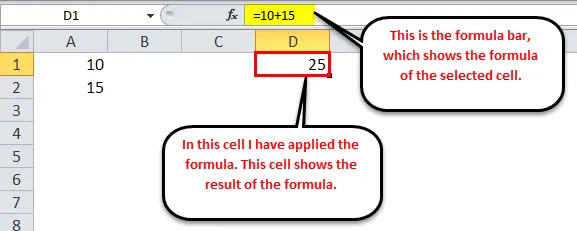
Do buňky D1 jsem zadal vzorec jako = 10 + 15 . Toto není dynamický vzorec, protože jsem zde nedal žádné odkazy na buňky. Pokud chci, aby se vzorec ukázal jako výsledek 30, musím upravit vzorec a změnit hodnoty.
Nyní se podívejte na níže uvedený dynamický vzorec.
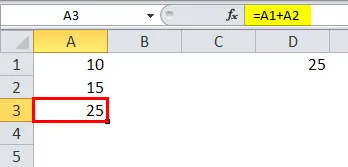
Nyní se podívejte na obrázek výše. V buňce A3 jsem uvedl vzorec jako = A1 + A2 . Namísto přímého dodání hodnot do vzorce jsem uvedl odkaz na buňky A1 a A2.
Toto je dynamický vzorec, protože pro změnu výsledku vzorce nemusím vzorec měnit, ale mohu změnit hodnoty v buňkách A1 a A2.
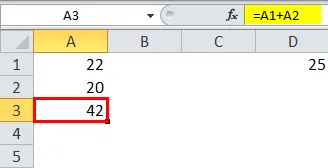
Příklad č. 2
Sumaci můžeme provést pomocí vestavěné funkce nazvané SUM. Funkce SUM má jeden povinný argument a mnoho volitelných argumentů.
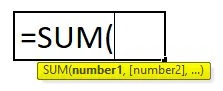
- Číslo 1: Toto je první a povinný argument.
- (Číslo 2): Toto je volitelný argument.
Nyní uvidíme, jak společně používat povinný a volitelný argument.
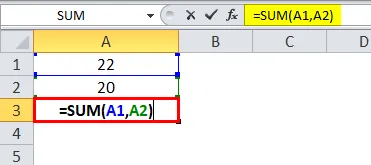
Podívejte se na obrázek výše, nejprve jsem vybral buňku A1 a poté za čárkou (, ) jsem vybral buňku A2, což je volitelný argument.
Protože jsem buňky vybral jednotlivě, musel jsem také zmínit volitelný argument.
Nyní se podívejte na obrázek níže.
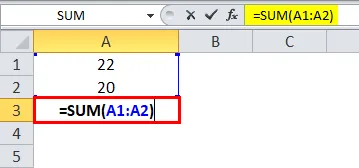
Vybral jsem obě buňky jako rozsah, takže zde není třeba volitelný argument. Tímto způsobem můžeme použít základní vzorec.
Příklad č. 3
Toto je rozšíření předchozího příkladu. Do buňky B1 a B2 jsem zadal dvě čísla 25 a 20.
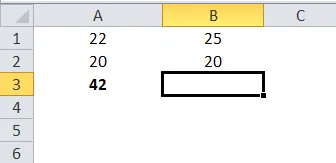
V buňce B3 znovu chci provést součet dvou čísel. Zde musíme pochopit logiku Excelu. Zde nemusím znovu používat funkci SUM. Zde mohu zkopírovat a vložit předchozí vzorec.
Předchozí vzorec čte = SUM (A1: A2). Pokud zkopíruji tento vzorec do správného odkazu, změní se na = SUM (B1: B2).
Tímto způsobem můžeme znovu a znovu pracovat se stejným vzorcem.
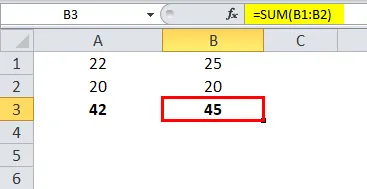
Důležité informace o jednoduchém vzorci v Excelu
- Abychom mohli pracovat se vzorci Excel, musíme pochopit logiku Excelu.
- Jakmile je vzorec aplikován a pokud je stejný výpočet vyžadován někde jinde se stejným rozsahem, zkopírujeme stejný vzorec.
- Všechny výpočty v Excelu fungují přesně stejným způsobem, jak to funguje v matematice na základě pravidla BODMAS.
- Můžeme dát odkaz na jednotlivé buňky i odkazy na rozsah. Pokud jsou buňky více, můžeme dát odkaz na rozsah namísto odkazu na jednotlivé buňky.
Doporučené články
Toto byl průvodce jednoduchým vzorcem v Excelu. Zde diskutujeme, jak používat jednoduchý vzorec v Excelu spolu s praktickými příklady a stahovatelnou šablonou Excel. Můžete si také prohlédnout naše další doporučené články -
- Užitečné pokročilé vzorce a funkce Excelu
- Základní formule Excel užitečné pro všechny profesionály
- Musíte vědět o Excel SUM Funkce
- SUMPRODUCT Funkce v Excelu s příklady